얼마 전에 우리는 고급 이미지 편집 도구 인 SunlitGreen PhotoEdit를 검토했습니다. RealWorld Paint.COM 이미지 편집 도구를 사용하기가 더 쉽습니다 (또한각 레이어에 효과를 할당하는 유틸리티와 함께 레이어의 편집 기능을 제공하는 이식 가능한 버전으로 제공). 그리기 도구와 이미지 필터는 감마 인식 블렌딩 및 색상 그라디언트 보간을 수행 할 수 있으며 기본적으로 이미지에 올바른 색상을 생성합니다. 또한 여러 Photoshop 플러그인과 호환됩니다. RealWorld Paint.COM은 기본 사진 편집뿐만 아니라 래스터 이미지를 만드는데도 사용할 수 있습니다.
시작하려면 창조하다 새 래스터 이미지를 그리거나 클립 보드에서 이미지를 가져 오는 옵션입니다. Capture 이미지 옵션을 사용하면 WIA (Windows Image Acquisition) 장치에서 이미지를 캡처 할 수 있습니다. 예를 들어, WIA 호환 웹 캠. 반면에 새로운 래스터 이미지 옵션은 처음부터 그래픽을 만드는 데 사용할 수 있습니다. 클립 보드에서 컨텐츠를 만들려면 클립 보드의 이미지 선택권. 예를 들어 Firefox에서 탐색하는 동안 사진을 선택한 후 이미지 복사를 클릭하면 적용 할 수 있습니다. 데스크탑 캡처 옵션은 데스크탑의 스크린 샷을 캡처하여 편집 할 수 있도록 엽니 다. 열기 탭을 사용하면 시스템에서 이미지를 가져올 수 있지만 최근 탭에는 최근에 사용한 컨텐츠가 포함됩니다.
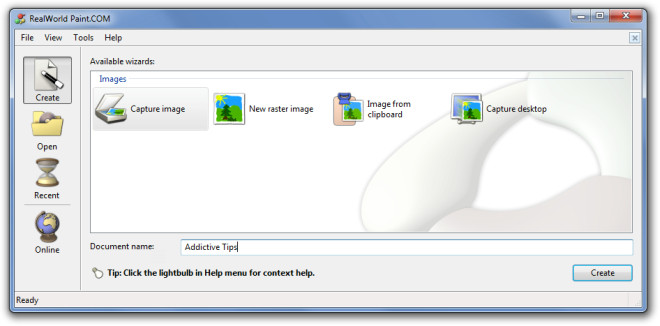
온라인 탭에서 사용자는RealWorld Paint.COM의 도움으로 이미지 편집에 관한 다양한 튜토리얼. 카테고리를 클릭합니다 (예 : 레이어 스타일 / 효과는 사용자를 주제와 관련된 YouTube 비디오 자습서로 리디렉션합니다.
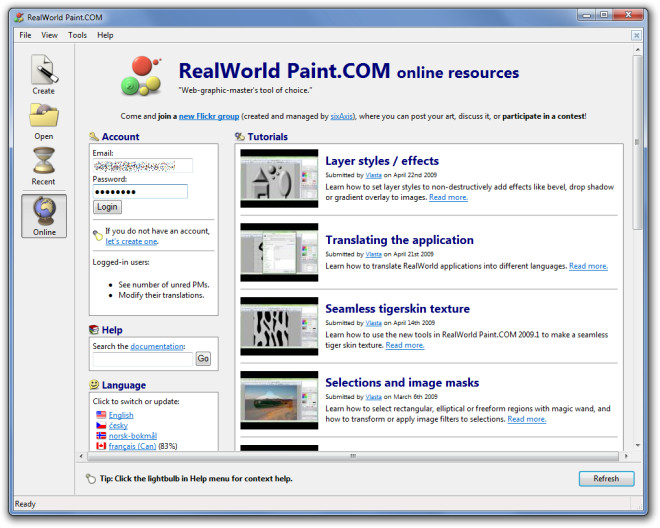
File and Edit (파일 및 편집) 드롭 다운 메뉴에는잘라 내기, 복사, 붙여 넣기 및 이미지 저장 옵션. 반면,보기 드롭 다운 메뉴에는 래스터, 채우기 스타일, 그림 및 기타 도구 모음을 표시하는 옵션이 있습니다. 캔버스 크기, 색상 조정, 투명도, 테두리 및 크기 조정 옵션은 이미지 (드롭 다운) 메뉴에서 액세스 할 수 있습니다. 툴팁으로 정확한 미리보기 및 모양으로 이미지를 표시하여 사용자가 애플리케이션을 쉽게 탐색 할 수 있도록합니다. 반대로 효과 메뉴에는 그림자, 경사, 채우기 효과 및 편집 필터 (예 : 세로 가장자리 감지, 엠 보스, 평균 제거, 방사형 흐림 등)가 있습니다. 반면 마스크 및 레이어 메뉴에서 마스킹 및 레이어 관리를 효과적으로 수행 할 수 있습니다.
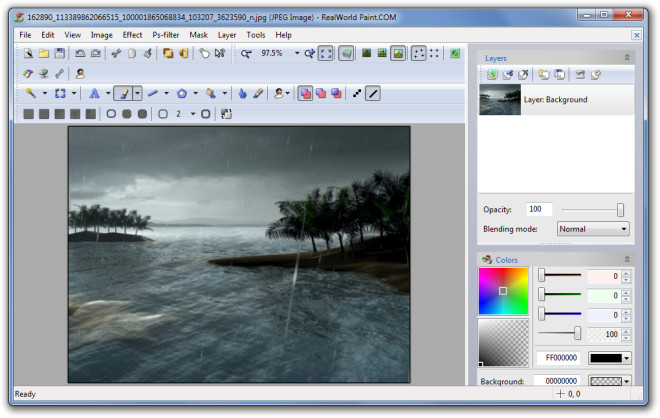
도구 드롭 다운 메뉴에는 응용 프로그램이 포함되어 있습니다컨텍스트 도움말보기, 수정 된 컨텐츠 저장 프롬프트, 레이아웃 구성 저장 등과 같은 옵션을 사용할 수 있습니다. 프로젝트는 PNG, JPEG, GIF, BMP, 레이어 이미지 파일 및 RealWorld 페인트 파일 (네이티브 파일 형식)로 저장할 수 있습니다.
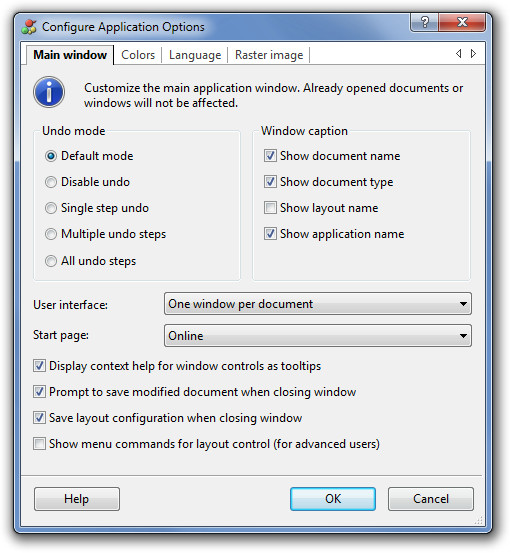
리얼 월드 페인트.COM은 Adobe Photoshop과 같은 유료 소프트웨어와 유사한 기능을 갖춘 고급이지만 사용하기 쉬운 이미지 편집 및 그리기 도구입니다. Windows 2000, Windows XP, Windows Vista 및 Windows 7에서 작동합니다.
RealWorld Paint.COM 다운로드












코멘트